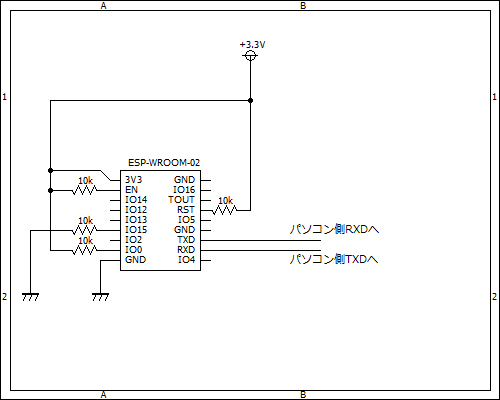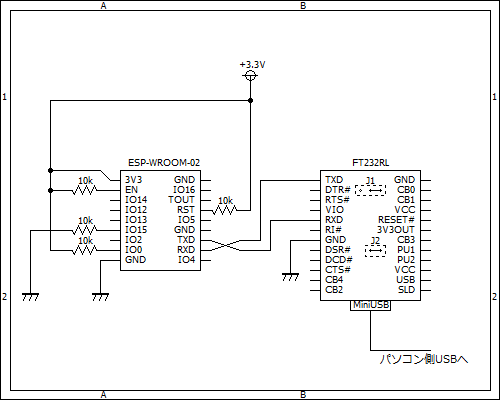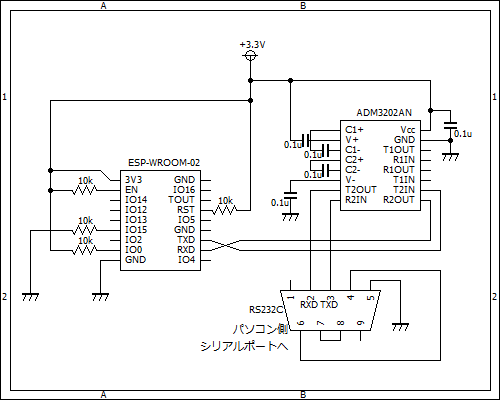前回までで配線はできたので、今回は実際にソフトを使って通信してみます。一番オーソドックスなソフトでやっていきたいと思います。また、当サイトで解説しているのはWindowsでのやり方です。MacやLinuxはわからないのでスミマセン。
まず、通信用ソフトとして「TeraTerm」というフリーソフトをインストールします。
窓の杜 http://forest.watch.impress.co.jp/library/software/utf8teraterm/
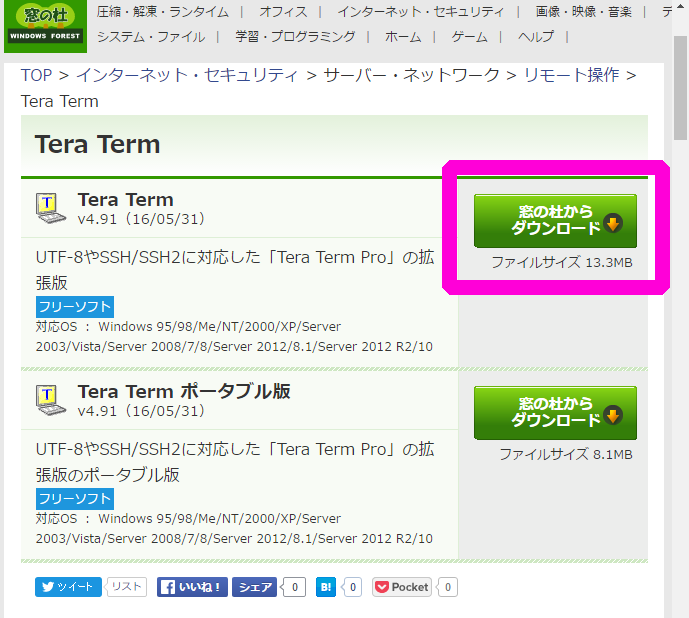 ここに書いてあるバージョンと違っても、そのときの最新版をダウンロードしてインストールすれば問題ないと思います。今回はv4.91をダウンロードしました。
ここに書いてあるバージョンと違っても、そのときの最新版をダウンロードしてインストールすれば問題ないと思います。今回はv4.91をダウンロードしました。
インストールしてTeraTermを起動します。このときWROOMに3.3Vの電源はまだつなげないでおきます。
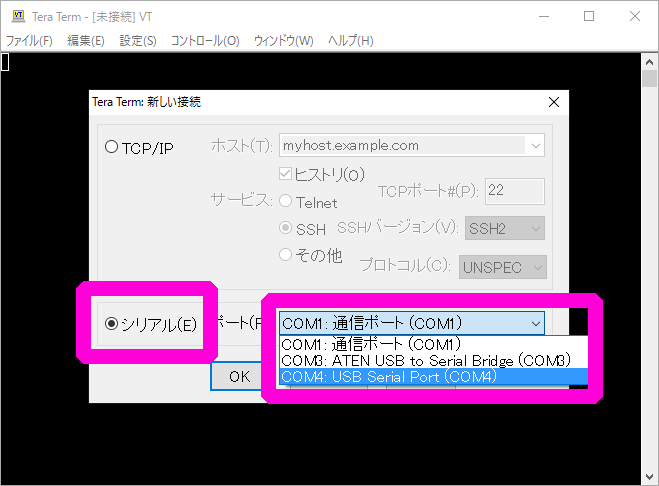 シリアルのラジオボタンを選択して、接続するポートを選択します。人によってここの表示は違います。我が家の環境では、COM1がデスクトップPCの裏側についているシリアルポート。COM3がサンワサプライのUSBシリアル変換器。COM4がFT232RLのUSBシリアル変換モジュールでした。
シリアルのラジオボタンを選択して、接続するポートを選択します。人によってここの表示は違います。我が家の環境では、COM1がデスクトップPCの裏側についているシリアルポート。COM3がサンワサプライのUSBシリアル変換器。COM4がFT232RLのUSBシリアル変換モジュールでした。
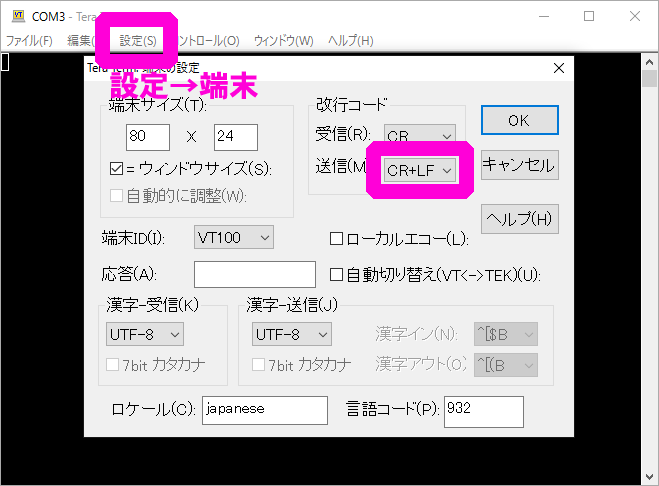 上部のメニューから設定→端末 を選んで送信コードをCR+LFにしOKを押します。
上部のメニューから設定→端末 を選んで送信コードをCR+LFにしOKを押します。
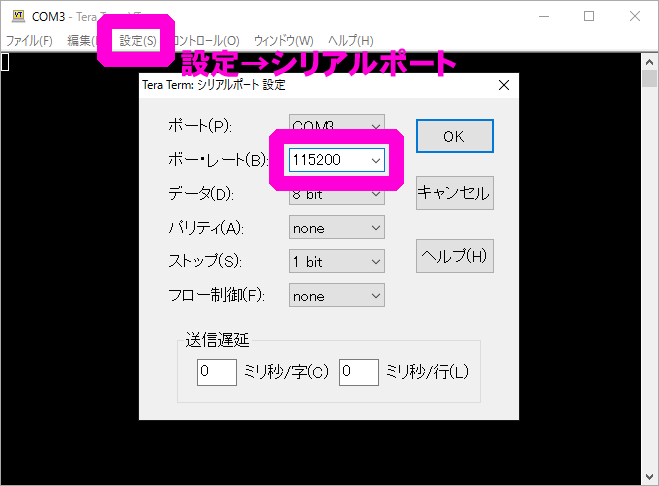 さらに、設定→シリアルポートでボーレートを115200にしてOKを押します。
さらに、設定→シリアルポートでボーレートを115200にしてOKを押します。
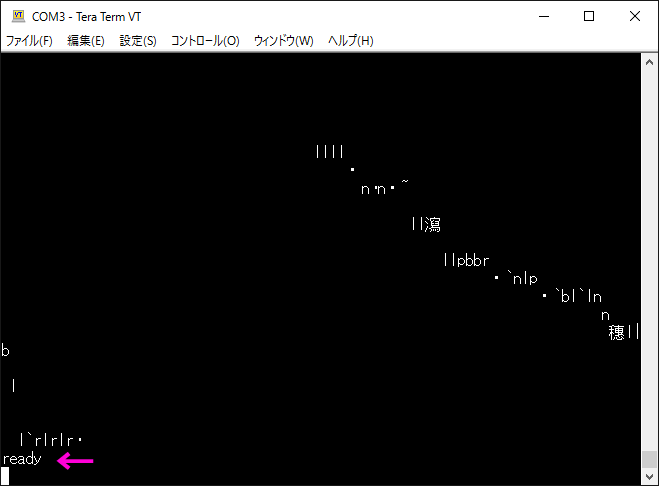 WROOMに3.3Vの電源をつなげてみます。文字化けした文字が流れ最後にreadyと表示されたら接続は成功です。readyが表示されないときはボーレートが違ってたり、違うCOMポートだったりするので設定を見直してください。
WROOMに3.3Vの電源をつなげてみます。文字化けした文字が流れ最後にreadyと表示されたら接続は成功です。readyが表示されないときはボーレートが違ってたり、違うCOMポートだったりするので設定を見直してください。
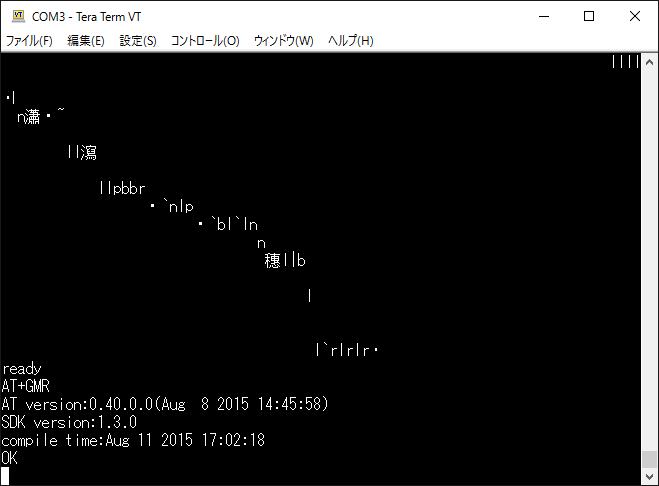 AT+GMR⏎
AT+GMR⏎
と入力してみます。するとWROOMに書かれているファームウェアのバージョンが表示されます。
今回の例では
AT version:0.40.0.0
SDK version:1.3.0
で、2015年の8月のバージョンだということがわかりました。
今となっては古いので次回はファームウェアの更新をしてみたいと思います。